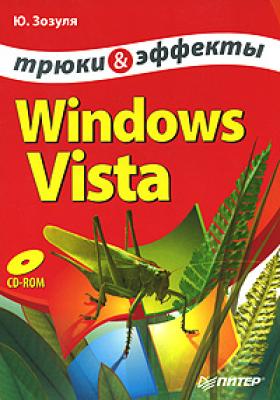ТОП просматриваемых книг сайта:
Windows Vista. Трюки и эффекты. Юрий Зозуля
Читать онлайн.Название Windows Vista. Трюки и эффекты
Год выпуска 2008
isbn 978-5-911-80862-4
Автор произведения Юрий Зозуля
Жанр ОС и Сети
Рис. 3.25. Окно свойств боковой панели
С помощью представленной на компакт-диске утилиты Windows Sidebar Styler вы можете изменить внешний вид боковой панели или ее отдельных элементов. Чтобы применить новый стиль боковой панели, действуйте так.
1. Установите программу Windows Sidebar Styler и запустите ее.
2. Найдите на панели инструментов в нижней части окна кнопку Load a Windows Sidebar Style и нажмите ее.
3. В появившемся окне откройте папку C:\Program Files\Stanimir Stoyanov\Windows Sidebar Styler\Sample Styles и выберите один из файлов стилей.
4. На панели инструментов нажмите кнопку Apply Style.
Создание собственных мини-приложений для боковой панели
Боковая панель спроектирована так, что любой пользователь, владеющий элементарными навыками программирования, сможет самостоятельно создавать мини-приложения и помещать их на боковую панель. Если вы умеете создавать интерактивные веб-страницы на языке HTML, то сможете превратить их в мини-приложения боковой панели.
Рассмотрим пример создания простого мини-приложения для выполнения поиска с помощью поискового сервера Яндекс. Последовательность действий может быть такой.
1. Откройте с помощью меню Пуск папку вашего профиля, затем включите отображение скрытых и системных файлов (см. разд. 4.6).
2. ПерейдитевпапкуAppData\Local\Microsoft\Windows Sidebar\Gadgets, которая специально предназначена для пользовательских мини-приложений.
3. Создайте новую папку с именем YandexSearch.gadget, где будут храниться файлы вашего мини-приложения.
4. Запустите программу Блокнот и введите HTML-код страницы поиска в Яндексе. Он может быть таким:
<html>
<head>
<title>Поиск в Яндексе</title>
<style>
body
{ margin: 0;
width: 130px;
height: 55px;
}
</style>
</head>
<body>
<form name="web" method="get" action="http://www.yandex.ru/yandsearch">
<input type=text name="text" value="« maxlength=»50" size="15">
<br>
<input type=submit value="Найти">
</form>
</body>
</html>
5. Сохраните созданный файл с именем yandex 1.html в папку, созданную на этапе 3. При сохранении файла в программе Блокнот не забудьте выбрать в списке Тип файла значение Все файлы.
6. Проверьте работу вашей веб-страницы, открыв ее в Internet Explorer и выполнив пробный поисковый запрос.
7. Чтобы превратить веб-страницу в мини-приложение для боковой панели, нужно создать файл в формате XML с описанием мини-приложения. Для рассматриваемого мини-приложения его текст будет быть таким.
<?xml version="1.0" encoding="utf-8"?>
<gadget>
<name>Поиск в Яндексе</name>
<version>1.0.0.0</version>
<author name="Зозуля Юрий"> </author>
<description>Гаджет для поиска в Яндексе</description>
<hosts>
<host name="sidebar">
<base type="HTML" apiVersion="1.0.0" src="Yandex1.html" />
<permissions>Full</permissions>
<platform minPlatformVersion="1.0" />
</host>
</hosts>
</gadget>
8. Сохраните созданный файл с именем gadget. xml в папку, созданную на этапе 3. При сохранении файла в программе Блокнот выберите кодировку UTF-8, а в поле Тип